Podczas logowania wybieramy:
| • | Aplikację: Obsługa sprawozdań: |

| • | Rolę: Statystyk: |
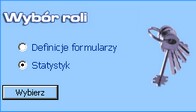
| • | formularz: można pracować z wszystkimi sprawozdaniami lub tylko z dowolnym wybranym. |
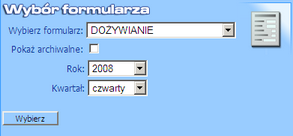
Domyślnie podpowiadany jest poprzedni okres w jakim obowiązywało sprawozdanie.
Uwaga! Nie można wybrać okresu, w którym dane sprawozdanie nie obowiązywało oraz okresu z przyszłości.
Zaznaczenie pola Pokaż archiwalne spowoduje, że w polu znajdującym się powyżej (Wybierz formularz) będziemy mieli do wyboru także te formularze, które już przestały obowiązywać. Ponadto na wszystkich kolejnych oknach zawierających sprawozdania będą widoczne również sprawozdania wykonane na podstawie zarchiwizowanych formularzy. Po wybraniu z listy formularza, na którym chcemy pracować musimy jeszcze określić okres, który nas interesuje (np. dla sprawozdania SKL-ZDR wybranie roku 2009 i drugiego półrocza, będzie oznaczało, że chcemy pracować ze sprawozdaniami rocznymi za 2009 rok).
Uwaga! Zarówno na etapie wybierania roli jak i formularza możemy cofnąć się do wyboru aplikacji korzystając z ikony ![]() znajdującej się w prawym górnym rogu.
znajdującej się w prawym górnym rogu.
Przy pomocy przycisku Wybierz przechodzimy do głównego okna systemu.
Uwaga! Po wybraniu konkretnego formularza i okresu praca w aplikacji zostanie ograniczona do sprawozdań odpowiadających kryteriom.
Z menu wybieramy pozycję np. WPS Woj. Małopolskie (menu będzie zależne od jednostki przyporządkowanej użytkownikowi), uruchomi się okno "Lista sprawozdań".
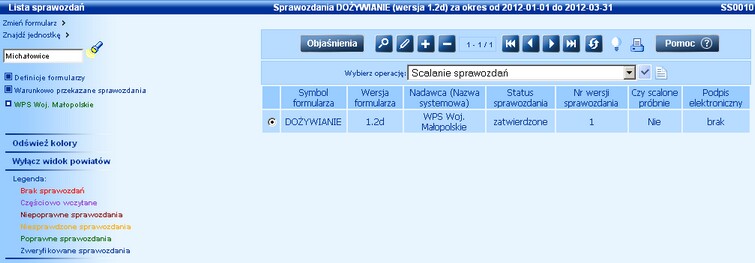
Menu z jednostkami jest pokolorowane. Kolory mówią użytkownikowi na jakim etapie jest sprawozdanie z danego ośrodka:
| • |
| • |
Występuje również dla poziomu Ministerstwa i oznacza, że dla określonego województwa nie utworzono sprawozdania zbiorczego, ale znajdują się w tym województwie sprawozdania wczytane z gminy/gmin.
| • |
| • |
| • |
| • |
Link ![]() uaktualnia listę sprawozdań w przypadku jednoczesnej pracy kilku użytkowników.
uaktualnia listę sprawozdań w przypadku jednoczesnej pracy kilku użytkowników.
Uwaga! Jeśli dana jednostka przekazała warunkowo sprawozdanie i sprawozdanie to zostało zaakceptowane przez jednostkę nadrzędną, to w menu jednostek jednostka ta zostanie oznaczona ikoną ![]() , zawierającą informacje: „Sprawozdanie zostało przekazane warunkowo z dodatkowymi wyjaśnieniami. Wyjaśnienia zostały zaakceptowane przez odbiorcę sprawozdania.”. Ikona jest wyświetlana tylko podczas pracy z wybranym formularzem i dla jednostek bezpośrednio podległych, w stosunku do jednostki zalogowanego użytkownika.
, zawierającą informacje: „Sprawozdanie zostało przekazane warunkowo z dodatkowymi wyjaśnieniami. Wyjaśnienia zostały zaakceptowane przez odbiorcę sprawozdania.”. Ikona jest wyświetlana tylko podczas pracy z wybranym formularzem i dla jednostek bezpośrednio podległych, w stosunku do jednostki zalogowanego użytkownika.
Uwaga! Użytkownik ma możliwość zmiany formularza na inny bez wylogowania się z aplikacji. W celu zmiany formularza należy wybrać ikonę "Zmiana formularza" ![]() lub pozycję
lub pozycję ![]() , znajdującą się z lewej strony okna, powyżej pola wyszukiwania jednostek:
, znajdującą się z lewej strony okna, powyżej pola wyszukiwania jednostek:
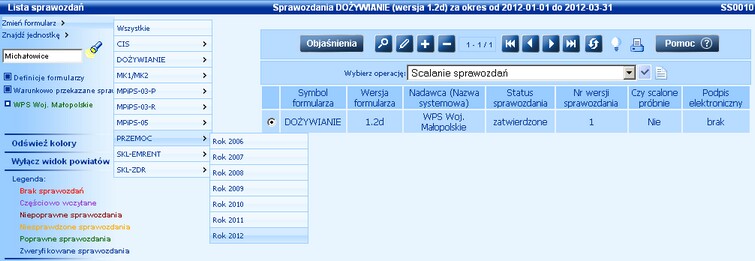
W przypadku pracy z jednym formularzem na liście sprawozdań dostępny jest przycisk ![]() , za jego pomocą możemy wyświetlić objaśnienia do wyliczenia danego sprawozdania.
, za jego pomocą możemy wyświetlić objaśnienia do wyliczenia danego sprawozdania.